截屏新手的福音
嘿,朋友们!今天咱们聊聊怎么在OPPO A5上截屏。是不是有时候看到朋友圈里那些有趣的对话或者搞笑的表情包,想保存下来却不知道怎么操作?别急,OPPO A5的截屏功能超级简单,简直就是为咱们这些“科技小白”量身定制的。你只需要动动手指头,就能轻松搞定。
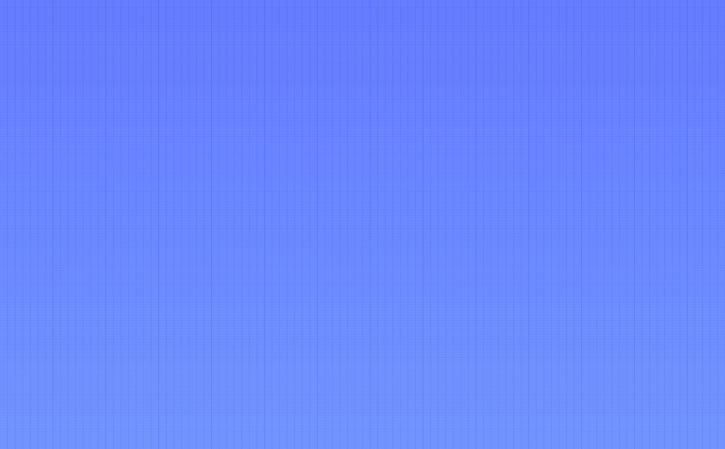
一键截屏,就是这么任性
来,咱们先说说最常用的方法。你只需要同时按住手机的“电源键”和“音量减小键”,听到“咔嚓”一声,屏幕就会闪一下,这就表示截屏成功啦!是不是感觉自己瞬间变成了科技达人?这个方法不仅简单,而且速度快,特别适合那些急性子的朋友。不过要注意哦,按键的时候要稍微用力一点,但别太使劲儿,不然手机可能会被你按坏的。
三指下滑,炫酷又高效
如果你觉得按两个键太麻烦,那咱们还有更炫酷的方法——三指下滑截屏!首先呢,你需要在手机的设置里找到“便捷辅助”选项,然后选择“手势体感”。在这里你可以开启“三指截屏”功能。开启后,你只需要用三个手指在屏幕上轻轻一滑,屏幕就会自动截图。这个方法不仅看起来很酷炫,而且操作起来也非常流畅。想象一下,你在朋友面前用三指一滑就完成截图的样子,是不是觉得自己瞬间高大上了?
长截图和区域截图
除了普通的截屏功能外,OPPO A5还提供了长截图和区域截图的功能。有时候你想保存的内容太长了一屏装不下怎么办?别担心!在普通截图后点击右下角的“长截图”按钮就可以滚动屏幕进行长截图了。而区域截图则是让你可以自由选择屏幕上的某个部分进行截图。比如你想保存一张图片中的某个细节部分或者一段文字中的某句话时就可以用这个功能了。这两个功能简直是懒人福音啊有木有!再也不用为了保存一个超长的聊天记录而一张张地截屏了!而且区域截图还可以让你自由发挥创意呢!比如你可以把一张照片中的某个部分裁剪出来做成表情包或者拼图什么的都可以哦!想想就觉得好玩儿吧?赶紧试试看吧!